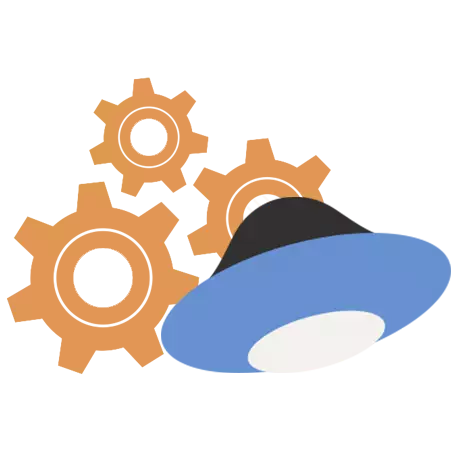
Жандекс дискти каттоого жана түзүүдөн кийин, аны өз каалоосу боюнча конфигурациялоого болот. Программанын негизги орнотууларын талдайбыз.
Яндекс дискин орнотуу, жайында Программада Чычкан сөлөкөтүн басуу менен чакырылат. Бул жерде биз акыркы синхрондоштурулган файлдардын тизмесин жана төмөнкү оң бурчтагы кичинекей редукторду көрөбүз. Ага керек. Чыкылдатуу менен, ачылуучу контекс менюсун табуу "Орнотуулар".
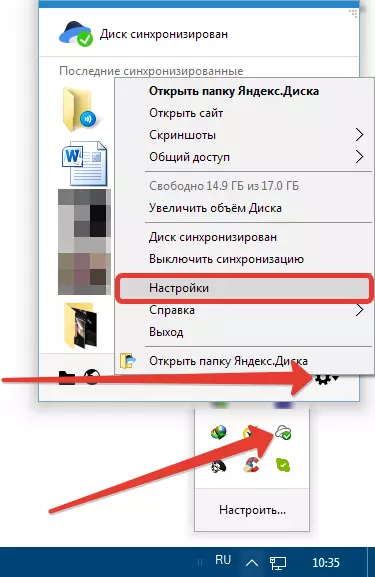
Техникалык тейлөө
Бул өтмөк тутумга киргенде программаны ишке киргизүүнү конфигурациялайт, жана Яндекс дискинен жаңылыктарды алуу мүмкүнчүлүгү. Программа папкасынын жайгашкан жери да өзгөрсө болот.
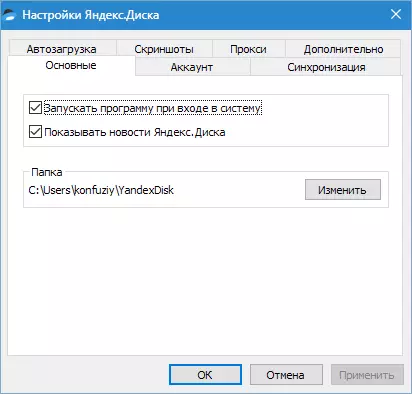
Эгер диск менен иштөө жигердүү болсо, анда сиз кызматка ар дайым кирип, бир нече иш-аракеттерди жасап жатасыз, андан кийин автожолду күйгүзүү жакшы - убакытты үнөмдөйт.
Автордун айтымында, папканын жайгашкан жерин өзгөртүү, сиз системанын дискиндеги жерди бошоткуңуз келбесе, тактап айтканда, папка жана калптар бар. Маалыматтарды каалаган жерге, USB флэш-драйвка өткөрүп бере аласыз, бирок бул учурда, диск компьютерден ажыратылганда, диск токтойт.
Дагы бир нюансы: Флэш-диск орнотулганда, дисктин тамгасы, антпесе, антпесе, программа папкага жол таба албайт.
Яндекс дискинен жаңылыкка байланыштуу, бир нерсе айтуу кыйын, анткени ар дайым колдонулуп келген, эч кандай кабар келген жок.
Эсеп
Бул көбүрөөк маалыматтык өтмөк. Бул жерде Яндекс эсебинен кирүү, көлөмү керектөө маалыматын жана дисктен компьютердик өчүрүү баскычы.
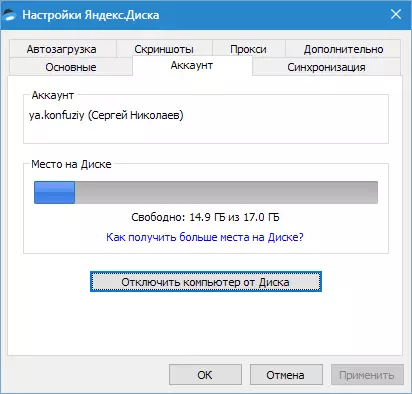
Баскыч Яндекс дискин чыгуунун функциясын аткарат. Кайталап жатканда, сиз логин жана паролду кайра киргизүүгө туура келет. Эгер сиз башка каттоо эсебине туташыңыз керек болсо, ыңгайлуу болушу мүмкүн.
Синхрондоштуруу
Диск каталогунда жата турган бардык папкалар сактоо менен синхрондоштурулган, башкача айтканда, каталогго кирген бардык файлдар автоматтык түрдө серверге жүктөлөт.
Жеке папкалар үчүн синхрондоштуруу иштен чыгарылышы мүмкүн, бирок бул учурда папка компьютерден алынып салынат жана булутта гана калат. Жөндөөлөр менюсунда ал да көрүнүп турат.
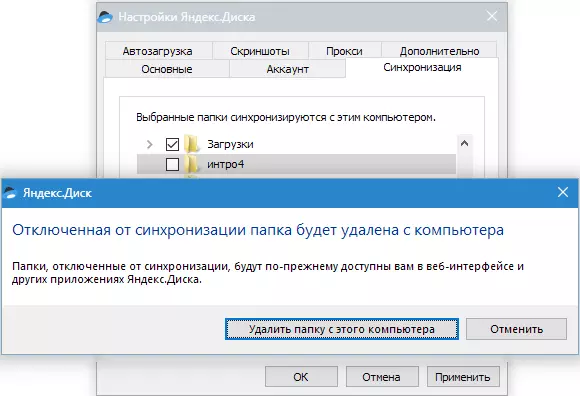
Автобус жүгү
Yandex Disk сизге компьютерге туташкан компьютерди автоматтык түрдө импорттоого мүмкүнчүлүк берет. Бул учурда, программа жөндөөлөрдүн профилин эстейт, кийинки жолу эч нерсени конфигурациялоонун кажети жок.
Баскычы "Түзмөктөрдү унут" Компьютерден бардык камераларды тынчтандырыңыз.
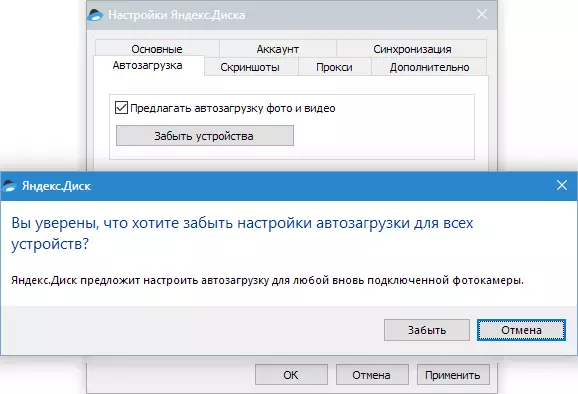
Скриншоттор
Бул өтмөктө, файлдын аталышын жана форматындагы ар кандай функцияларды, көз карашын эске алуу үчүн, ысык баскычтар конфигурацияланат.

Программа, бүтүн скриншотторун өндүрүү үчүн стандарттуу ачкычты колдонууга мүмкүнчүлүк берет PRT SCR. Бирок белгилүү бир аймакты атуу үчүн, скриншотко чакырууңузду жарлык аркылуу чакырышыңар керек. Эгерде сиз толук экранга жайгаштырылган терезенин терезесинин скриншотун түзүшүңүз керек болсо, анда ал эми терезенин терезесинин скриншотун жасашыңыз керек болсо (мисалы, браузер). Бул жерде жана жардамга келиңиз.
Айкалыштырууну каалаган нерсени тандоого болот, негизги нерсе - бул айкалышкан маалыматтар тутум ээлеген эмес.
Прокси
Бул орнотуулар жөнүндө сиз бул тууралуу биргелешип жаза аласыз, андыктан сиз кыска түшүндүрмөгө алып барасыз.
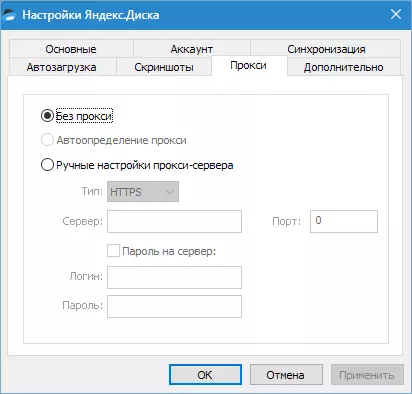
Прокси-сервер - кардарлардын тармакка барганы аркылуу сервер. Бул жергиликтүү компьютердин жана Интернеттин ортосундагы өзгөчө экран. Мындай серверлер ар кандай функцияларды аткарышат - жол кыймылын шифрлөөдөн кол салуудан коргогонго чейин.
Кандай болбосун, эгер сиз ишенимдүү адамды колдонсоңуз, анда эмне үчүн сизге керектүү керектигин билесиз, анда бардыгын өзүңүзгө башаламат. Эгер андай болбосо, анда ал кереги жок.
Кошумча
Бул өтмөк жаңыртуулардын автоматтык орнотууларын конфигурациялайт, байланыш ылдамдыгын, каталарды жөнөтүү, катмарлуу папкалар жөнүндө кабарлар жана эскертмелерди жөнөтүү.
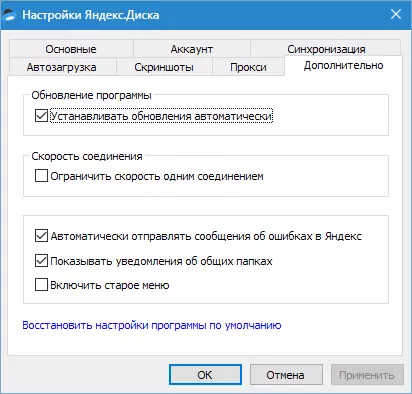
Бул жерде баары түшүнүктүү, мен ылдамдыкты орнотуу жөнүндө гана айтып берем.
Яндек диск, синхрондоштуруу учурунда, файлдарды бир нече агымдарда калтырып, бир нече агымдарды ээлеп, бир нече агымдарды ээлешет. Эгерде программанын табитин чектөө керек болсо, анда сиз бул белгилөө кутучасын койсоңуз болот.
Азыр биз Яндекс диск орнотуулары жайгашканын жана программанын өзгөргөнүн билебиз. Сиз иштей аласыз.
